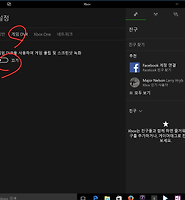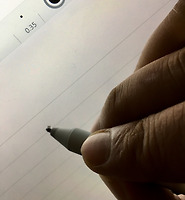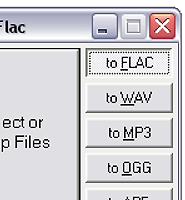| 일 | 월 | 화 | 수 | 목 | 금 | 토 |
|---|---|---|---|---|---|---|
| 1 | 2 | 3 | ||||
| 4 | 5 | 6 | 7 | 8 | 9 | 10 |
| 11 | 12 | 13 | 14 | 15 | 16 | 17 |
| 18 | 19 | 20 | 21 | 22 | 23 | 24 |
| 25 | 26 | 27 | 28 | 29 | 30 | 31 |
- 오픈수세 11.1
- OpenSuSE
- 미디
- 피날레
- Finale2005
- 티스토리챌린지
- 오픈수세
- 시벨리우스5
- 나스
- 오블완
- 수세
- 리눅스
- 오픈수세 11.2
- 시벨리우스4
- openSUSE 11.2
- 오픈소스
- synology
- sibelius5
- MIDI
- 사무실
- 사보
- 네트워크
- 피날레2005
- 시놀로지
- Finale2009
- 시벨리우스
- Linux
- Nas
- sibelius4
- 피날레2009
- Today
- Total
오브리닷넷(Obbli.net)
마이크로소프트 서피스 과연 얼마만큼의 생산성을 보여줄 것인가? (사용기-기초적 테스트) 본문
서피스를 구매한다면 기본적으로 기기에 이상이 없는지 몇 가지를 테스트 해봐야 한다. 인터넷에 올려진 서피스 불량에 관한 포스트의 양과 유튜브의 내용으로 볼 때 서피스 프로 4는 제법 불량이 많이 나오는것 같이 느껴진다. 따라서 초기 점검 목록을 작성해본다.
1. 외관 이상
물론 개봉할 때 외관에 이상이 있는지 확인해보는 것은 중요하다.
2. 불량화소 확인
간편하게 인터넷에 접속하는것 만으로 불량화소를 점검해볼 수 있는 사이트가 있으니 테스트 해보자.
http://www.monitor.co.kr/
익스플로러를 사용하여야 제대로 작동한다. 사이트에 접속후 사이트 메뉴얼 대로 따라해보자.
3. 전원 충전 확인
전원 충전이 잘 되는지 테스트 해보자. 실제 엄격하게 테스트 해볼 수 있는 방법이 없으므로 각자 판단으로 기기에 기본적인 충전이 되는지 혹은 아이폰을 가지고 있다면, 아이폰 충전을 하는 채로 기기에 충전이 되는지 정도를 확인 해볼 수 있다. 필자는 아이폰 6s 로서 정상 충전이 되는것을 확인 했다.
4. 윈도우 업데이트
위 기본적인 것만 확인 하고, 윈도우 업데이트를 필히 하자. 업데이트가 모두 완료되고 재부팅 되어 테스트 할 환경이 되면 이제 본격적으로 테스트에 들어간다. 단, 최신 업데이트의 경우 하위호환 문제로 인해 필요한 프로그램이 돌아가지 않을 수 있으니 별도의 특수한 프로그램을 사용해야 한다면, 업데이트를 하지 않는 것이 좋을 수도 있다. 단, 업그레이드를 하지 않은 이유로 하드웨어 불안정에 따른 추가 문제점이 생길 수 있으니 가급적 하는 방향으로 초첨을 맞춘다.
5. USB 점검
USB 가 잘 작동하는지 확인한다. 참고로 서피스의 USB는 3.0 이다.
6. 사운드 점검
서피스의 스피커는 화면 양 끝에 있다.
7. 카메라 점검
잘 동작하는지 확인하자. 앞 뒤로 있다.
8. 마이크 점검
녹음버튼을 눌러 녹음 상태를 확인 해보자.
9. 전원 버튼 및 볼륨 버튼 확인
적당한 힘으로 눌러 잘작동하는지 확인 한다.
10. 이어폰 단자 점검
이어폰을 사용하여 끼워보자 혹시 귀에 전류가 흐르지는 않는가?
11. Midi Display 단자 확인
이것은 미니 디스플레이 어뎁터가 있을 때 가능하지만 가급적 테스트 해보자.
12. 펜과 손으로 화면 터치 확인
펜과 손으로 화면 터치를 해보고 작동하는지 유무, 적절한 위치에 있는가의 유무를 확인 한다. 잘 먹통이 되는 경우가 있다고 한다. 펜의 뒷부분 역시 지우개 또는 onenote 를 불러내거나 스샷을 만드는 기능이 있으니 확인 해봐야 한다.
13. 업데이트를 완료하고 다른 프로그램을 돌리지 않는데도 펜이 돌아가지 않는가 확인해보며, 작업관리자에도 별다른 징후가 보이지 않는지 확인 하자.
14. 숨어있는 miniSD 슬롯이 잘 작동하는지 확인
스프링식으로 되어 있다.
15. 블루투스 작동확인
16. 와이파이 작동확인
17. 타이핑 커버를 붙여 놓고, 전원을 연결한 뒤 타이핑 커버의 터치패드가 이상 없이 작동하는지 확인.
가끔 알 수 없는 이유로 터치패드가 오작동 하는 경우가 있다.
18. 윈도우10의 불완전성으로 인해 제법 사소한 부분의 오류(내가 최근 발견한 버그는 알림센터를 누르고 난 뒤에 하단에 있는 버튼 -특히, 와이파이, 비행모드 등- 은 기능은 제대로 작동 하나 ON/OFF 표시가 엉뚱하게 작동한다.)는 눈 딱 감고 넘어가야 한다.
'기억소품 > 사용기' 카테고리의 다른 글
| 서피스에서 생기는 윈도우 10 Xbox 프로그램 버그 (2) | 2016.09.27 |
|---|---|
| 마이크로소프트 서피스 과연 얼마만큼의 생산성을 보여줄 것인가? (사용기-1개월 사용 이후) (0) | 2016.09.23 |
| 마이크로소프트 서피스 과연 얼마만큼의 생산성을 보여줄 것인가? (개봉기) (0) | 2016.09.19 |
| 이런게 필요해 - 음악파일 인코더 프로그램 FlicFlac Audio Converter (0) | 2011.08.26 |
| ThinkPad x41t 업그레이드 (0) | 2010.03.04 |